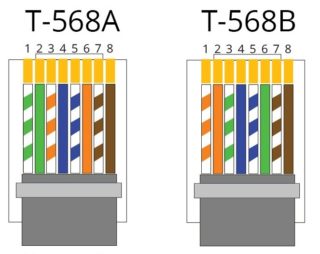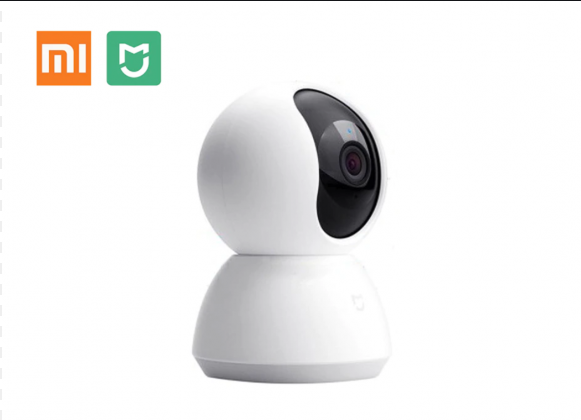Videonovērošanu internetā dažādās organizācijās izmanto atbildīgo personu tālvadības nolūkā. Attīstoties tehnoloģijai, tiešsaistes videonovērošana ir kļuvusi plaši izmantota mājsaimniecības vajadzībām. Sistēmas uzstādīšanu un konfigurēšanu var veikt ar rokām, neizmantojot profesionāļu pakalpojumus.
Darbības princips un galvenās sistēmas sastāvdaļas

Darbības princips ir vienkāršs: notiekošais tiek ierakstīts, dati tiek pārsūtīti caur internetu. Tam nepieciešama īpaša iekārta, kas spēj dažādos punktos uzņemt video digitālā formātā, pārraidīt to tiešsaistē, ierakstīt un saglabāt, kā arī programmatūra parametru iestatīšanai.
Optimālais ierīču saraksts ietver:
- viena vai vairākas kameras - tās fiksē notiekošo video;
- slēdzis - nodrošina ierīču pareizu darbību, apvienojot tās lokālajā tīklā;
- digitālais video reģistrators - uz to tiek pārsūtīts attēls, un tas to ieraksta;
- ierīce informācijas glabāšanai;
- maršrutētājs vai maršrutētājs - nepieciešams, lai piekļūtu attēlam;
- Programmatūra (bieži piegādāta kopā ar sistēmu diskā, bet ir arī bezmaksas programmas, kuras var lejupielādēt no interneta) - ar tās palīdzību jūs varat konfigurēt noteiktus sistēmas parametrus;
- Pietiekama garuma UTP tīkla kabelis - izmanto aprīkojuma savienošanai.
Lai ērti lietotu ierīces, ieteicams pieprasīt pastāvīgu IP adresi no interneta pakalpojumu sniedzēja. Ja nevēlaties izmantot šādu adresi, varat aprobežoties tikai ar mākoņpakalpojumiem.
Galvenie veidi, kā organizēt videonovērošanu tiešsaistē, izmantojot internetu

Lai mājas sistēma darbotos pareizi, ir jāpievieno visas detaļas, kamerām jābūt fiksētām izvēlētajos punktos un jāpielāgo parametri. Lielais instrumentu un iestatījumu skaits sarežģī pielāgošanu.
Ar vienu IP kameru
Vispieejamākais veids, kā mājās izveidot videonovērošanas sistēmu, izmantojot internetu, ir tieši pievienot videokameru klēpjdatoram vai personālajam datoram. Šim nolūkam jums nepieciešama pastāvīga IP adrese, kā arī videokamera, UTP kabelis un barošanas avots. Pēdējais ir savienots ar kameru un tīklu, un video ierīce ir savienota ar datoru, izmantojot plākstera vadu.
Kameras IP adrese ir norādīta pārlūkprogrammā. To var atrast lietotāja rokasgrāmatā, ierīcē piestiprinātajā etiķetē vai programmatūrā. Pēc IP iestatīšanas tiks atvērta saskarne, kurā jums vajadzētu uzrakstīt iestatījumus:
- IP adrese - izvēlieties vai nu "automātiski", vai ievadiet zināmo;
- norāda 80. vai citu ostu;
- iestatīt reģistrācijas datus.
Tad iekārta tiek atvienota no datora, un interneta kabelis tiek ievietots kameras savienotājā. Attēlu var skatīt attālināti, ievadot IP un porta numuru formātā: http: // IP adrese: ports.
Ja 80 ports ir bloķēts, videokameras iestatījumos ir jāmaina numurs.
Maršrutētāja izmantošana

Maršrutētājs veido savu lokālo tīklu, lai varētu izveidot savienojumu ar vairākām ierīcēm un saņemt tiešraides attēlus. Katra no kamerām ir savienota ar maršrutētāju, un maršrutētājs ir savienots ar internetu. Nepieciešams arī statisks IP.
Lai ievadītu maršrutētāja saskarni, pārlūkprogrammā jānorāda saņemtā IP adrese. Pēc tam tiek iestatīts lietotājvārds un parole, un katrai videokamerai tiek piešķirts savs porta numurs. Ikviens ir paredzēts sadaļā Maršrutēšana vai Ostas pārsūtīšana. Tiek veidoti noteikumi ārēju pieprasījumu pārsūtīšanai uz dažādiem vietējā tīkla IP, organizēta pārsūtīšana uz iekšējo 80 portu katrai videokamerai.
Uzstādīšana izskatās šādi:
- servisa nosaukums - videokamera 1 (2, 3 utt.);
- portu diapazons - pirmās (vai citas) kameras manuāli piešķirtais ports - 8086;
- vietējā osta - 80;
- vietējā adrese - ir iestatīta kameras adrese;
- protokols - TCP;
- protokola numurs - jebkurš.
Lai iestatītu uzraudzību, izmantojot internetu, katrai kamerai jābūt savienotai ar datoru un jāpiešķir iestatītie IP (80. ports vai cits). Pēc tam videokamera ir savienota ar maršrutētāju un ir izveidots interneta savienojums. Pēc tam adrešu joslā ievadiet: http: // pastāvīgā IP adrese: ārējais ports pārsūtīšanai. Tad viņi izdrukā pieteikumvārdu un paroli, vēlamās kameras datus.
Video ierakstītājs

Reģistrētāja iekļaušana mājas videonovērošanas sistēmā ar apskati, izmantojot internetu, ievērojami paplašina lietotāja iespējas. Piemēram, ierakstītājam varat pievienot kustības sensoru, noteiktu daudzumu datu glabāt iekšējā atmiņā. Pateicoties ierakstītājam, jūs varat sākt ierakstīšanu manuāli, saskaņā ar grafiku vai kad reaģē kustības sensors.
Ir jāreģistrē DVR un maršrutētāja tīkla adreses tā, lai tās piederētu kopējam apakštīklam. Ja šis noteikums netiek ievērots, ierīces būs viena otrai neredzamas. Dažas kameras un DVR nav saderīgas.
Lai konfigurētu DVR, jums ir nepieciešams pastāvīgs IP. No tā pārsūtīšana tiek organizēta vietējam tīklam, kurā reģistrators ir dalībnieks. Lai ievadītu nepieciešamos datus, jāatver sadaļa Tīkls. Šeit vispirms tiek norādīts reģistrētāja vietējais IP, pēc tam vārtejas kolonnā - maršrutētāja IP adrese, kur ir ierakstīta apakštīkla maska 255.255.255.0.
Pēc tam maršrutētājs ir konfigurēts:
- Viņi atver maršrutētāja tiešsaistes saskarni un attālo pārvaldību, kur jums jāļauj veikt tālvadību, piešķirot atsevišķu portu.
- Tiek atvērti virtuālie serveri un iestatīta novirzīšana: tiek norādīts ārējais ports (piemēram, 8087), reģistratora ports (piemēram, 80) un tā IP.
- Vietnē Address Reservation ieteicams saistīt DVR MAC adresi ar IP adresi, lai atsāknēšanas laikā tā netiktu atiestatīta. Lai attālināti piekļūtu videonovērošanas sistēmas reģistratoram, pārlūkprogrammā ievadiet: http: // statiskā adrese: 8087 (vai citas norādītās ārējās porcijas numuru).
Jūs nevarat ievadīt DVR no tās pašas veltītās adreses, kas tam ir piešķirta. Lai pārbaudītu iekārtas konfigurācijas un savienojuma pareizību, ierakstītājā jāievada no citas IP adreses.
Izmantojot mākoņpakalpojumus

Mākoņpakalpojumi ļauj atteikties no pastāvīgā IP. Tomēr reģistratoram šajā gadījumā jāatbalsta P2P. Sistēmas darbības kārtība ir tāda, ka videoreģistrators vai kamera vienmēr ir savienota ar mākoņpakalpojumu un tur pārsūta datus, tāpēc attēlu vienmēr var apskatīt tiešsaistē vai doties uz ierakstu arhīvu. Ir jāatver mākoņa vietne un jāpiesakās ar reģistrētāja identifikācijas numuru. Uzstādot aprīkojumu, būs pietiekami tikai atzīmēt izvēles rūtiņu blakus "P2P" vai "Cloud".
Lietotāji, kuri nezina vai nevēlas veikt sarežģītu aprīkojuma konfigurēšanu, var izmantot tiešsaistes videonovērošanas sistēmu, izmantojot internetu, izmantojot mākoņpakalpojumu. Tomēr šādiem pakalpojumiem ir viens trūkums - tie ierobežo savienojuma ātrumu, tāpēc attēla kvalitāte būs zema.
Kameru pievienošana, konfigurēšana un apskate
- Balta-oranža.
- Apelsīns.
- Balta-zaļa.
- Zils.
- Balta un zila.
- Zaļš.
- Balta brūna.
- Brūns.
Savienošanai izmanto tikai vadītājus # 1, 2, 3 un 6. Diriģentus # 4, 5, 7 un 8 var izmantot, lai kameru pievienotu elektrotīklam, vienam no tiem piešķirot “-” un otram “+”. . Savienojot slēdzi vai modemu ar datoru, tiek izmantota cita pinout shēma - 568A:
- Balta-zaļa.
- Zaļš.
- Balta-oranža.
- Zils.
- Balta un zila.
- Apelsīns.
- Balta brūna.
- Brūns.
Pēc aprīkojuma pievienošanas konfigurējiet kameras parametrus: izšķirtspēju, kvalitāti, kadru ātrumu. Ja jūsu tīkla joslas platums ir zems, kadru ātrumam, izšķirtspējai un kvalitātei jābūt zemai, lai attēls nesasaltu. Ideālā gadījumā šī ir augstākā iespējamā izšķirtspēja un kvalitāte, un kadru ātrums ir 24 kadri sekundē, tad video būs vienmērīgs. Drošības nolūkos ir pilnīgi iespējams iztikt ar 1–5 kadru sekundē frekvenci.
Attālai videonovērošanai pārlūkprogrammā jāievada http: // statiskā IP adrese: ārējā porta numurs vai jāizmanto īpaša programma.
Attālā piekļuve un attālā uzraudzība
- video ierakstīšana;
- video arhīva apskate;
- ierakstu pārtīt;
- paziņojumi par notikumiem.
Tīmekļa pārlūkprogrammā ir iespējams attālināti uzraudzīt, taču daudz ērtāk ir izmantot īpašu lietojumprogrammu.
- TinyCam Monitor Pro. Atbalsta līdz 16 dažādu zīmolu kameru vienlaicīgu darbību, pievienotu vairāku ekrānu funkciju, digitālo tālummaiņu.
- IP Cam Viewer atbalsta lielāko daļu kameru modeļu, vienlaikus savienojot vairākas ierīces, tiešu ierakstīšanu multivides ierīcēs.
- Exacq Mobile. Var instalēt Android un iOS ierīcēs. Priekšrocības: līdz 48 videokameru pieslēgšana, lietotājam draudzīgs interfeiss.
Lietojumprogrammā caur internetu var izveidot savienojumu ar kamerām, kas uzstādītas pilnīgi dažādās vietās, un vienlaikus kontrolēt visus objektus, kā arī iestatīt video novērošanu, izmantojot internetu.